获取详细的计算机系统信息和硬件配置
MiTeC System Information X是一款免费的便携式工具,可以帮助您检查 Windows 10 计算机的系统信息和硬件配置。如果您有一台旧计算机,并且您不知道配置,并且您想在安装任何软件或更新之前检查硬件配置,那么此工具会很有用。让我们看一下该软件以及它如何显示信息。
如何获取详细的计算机系统信息
如果您想了解它显示的详细信息,可以查看此列表-
- 中央处理器:(Central processors:)它显示有关您正在使用的处理器的每一个细节。您可以查看缓存信息、功耗详情等。
- Memory/RAM:您可以找到您的主板有多少内存插槽以及您当前安装了多少RAM 。更具体地说,您可以找到尺寸、速度、数据宽度、制造商、序列号、零件号等。
- 母板
- 视频:(Video:)如果您想检查有关您的显卡或内置显卡的所有内容,您应该检查以下内容。
- 显示器:(Monitor:)无论您有单显示器还是多显示器设置,都可以在本节中找到它们的详细信息。
- 存储:(Storage:)在这里您可以找到有关硬盘的信息——无论您有 HDD、SSD还是两者兼有。
- 音频:(Audio:)如果您想查看您的音频设备,可以在此处找到它们。
- 网络:(Network:)除了典型的网络端口,您可以查看您的计算机是否有 Wi-Fi 组件。
- 打印机:(Printers:)它显示您计算机上安装的所有可用打印工具。
除了此系统或硬件信息,您还可以找到有关端口、总线(Bus)、USB等的详细信息。
MiTeC 系统信息 X 工具
MiTeC System Information X的用户界面类似于名为System Information的内置Windows工具,并且做得很好。谈到功能,您可能找不到很多选择,但主要功能很容易获得。该工具可让您:
- 查看系统配置
- 保存配置文件
- 检查(Check)已安装的软件、操作系统版本、连接的网络等。
下载后解压zip文件内容,以管理员权限运行可执行文件。为此,请右键单击MSIX64.exe文件,然后从上下文菜单中选择以管理员身份运行选项。(Run as administrator )

现在单击扫描 (Scan )按钮。
扫描完成后,您将看到显示如下的结果。
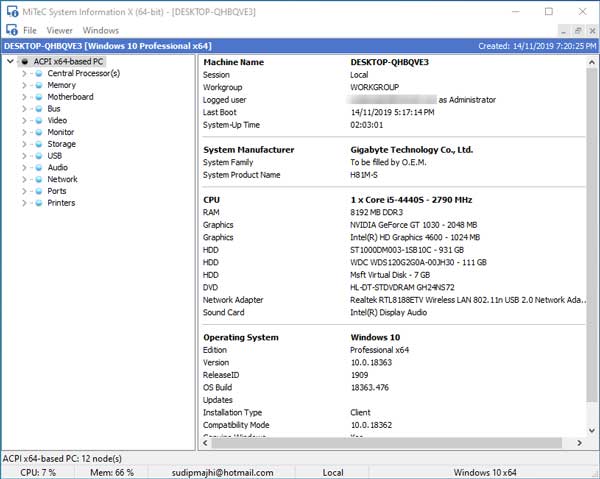
它显示了一个树形视图——这使您可以探索不同的部分以获取某些特定信息。例如,如果您想了解主板,您可以展开该选项,然后在屏幕上找到有关它的所有信息。
您可以保存系统配置。为此,请转到File > Save。现在输入名称并选择要保存文件的位置。
如果您愿意,可以从官网(official website)(official website)下载MiTeC System Information(MiTeC System Information X) X。它与 32 位和 64 位机器兼容。
这些工具还可以轻松地提供有关您计算机的硬件配置信息:(These tools can also provide the provides hardware configuration information about your computer easily:)
桑德拉精简版(Sandra Lite)| BG信息| CPU-Z | HiBit 系统信息(HiBit System Information)| 硬件识别(Hardware Identify)。
Related posts
Get report最近的Natural Disasters & Hazard Events使用Earth警报
Track Hurricanes,Get Alerts与PC有这些Hurricane Tracking software
与Windows PC使用Send Anywhere的任何人共享文件
Chameleon software根据天气条件改变Wallpaper
VirtualDJ是Windows 10 PC的免费虚拟DJ software
Invoice Expert:免费Invoice,Inventory and Billing software为Windows
SmartPower将节省energy and money配置有冬眠
字典.NET是Windows PC的桌面Translator application
Windows 10 Best免费Barcode Scanner software
Create Windows 10带PeperNote的简单注释
GIGABYTE LAN Optimizer提供智能network management
Best免费Timetable software为Windows 11/10
Relocate在Windows 10上使用Application Mover安装了程序
Auslogics Windows Slimmer:删除不需要的文件并减少OS size
前5名必须从Microsoft获取自由软件
编辑,Add,New Context Menu中的Remove在Windows 10
如何测量Windows 11/10中的Reaction Time
Watch数字电视,并在Windows 10上收听Radio,ProgDVB
Best免费ISO Mounter software的Windows 10
Convert EPUB至MOBI - 用于Windows 10的免费转换器工具
